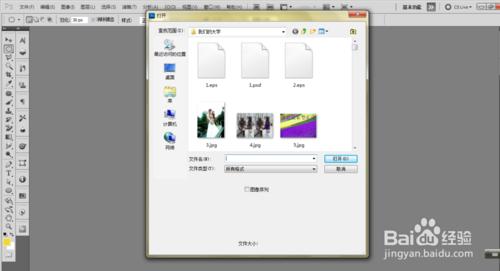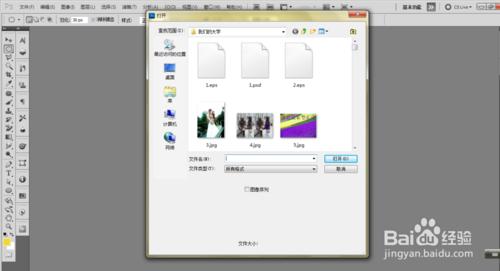面對圖片的大小當我們不滿意時,總是不知道如何更改它的大小,而且使圖片的畫質也不會發生改變。今天小編就帶領大家來學習一下,步驟是很簡單的哦!
工具/原料
ps軟體,一定的素材
方法/步驟
開啟ps軟體,然後雙擊開啟我們的素材。如圖:
接下來我們右擊滑鼠,是介面上出現“轉化為智慧物件”的選項。如圖:
接下來我們選中“轉化為智慧物件”,將我們的圖片轉化為智慧物件,接下來我們選擇選單下的“影象”——“影象大小”,如圖:
此時我們就可以對影象的大小進行編輯了,一定要注意是將“約束比例”勾選上,還有就是選擇“影象大小”,若是選擇“畫布大小”,我們的圖片就會變成另一種狀態:
接下來我們將圖片放小,我們改變寬度的大小的同時,我們會發現影象的長度也會同比例的放大或縮小。如圖:
接下來我們對編輯好的圖片,“確定”就可以了。此時圖片就完成了,此時我們儲存的時候就可以儲存為jpg或png格式了。
注意事項
在編輯圖片的時候,我們一定要注意是將“約束比例”勾選上,還有就是選擇“影象大小”,若是選擇“畫布大小”。希望對大家有幫助!